Usuń wirusa Cry128 (Poradnik usuwania wirusa) - Bonus: Kroki Odszyfrowywania
Instrukcja usuwania wirusa Cry128
Czym jest Cry128 ransomware virus?
Cry128 przestał być groźny – jest już dostępne darmowe odzyskanie danych
Cry128 to ransomware będący częścią grupy ransomware CryptON. Do szyfrowania wykorzystuje on zmodyfikwany algorytm AES-128. Szyfruje wszystkie pliki poza będącymi w C:\Windows i C:\Program Files, aby zapewnić działanie systemu. Wirus ten zwykle przypisuje każdemu zaszyfrowanemu plikowi długie rozszerzenie pliku zawierające ID ofiary oraz adres .onion prowadzący do osobistej strony ofiary z instrukcją zapłaty okupu i odzyskania danych. Do tego na pulpicie pojawia się plik _DECRYPT_MY_FILES.txt z żądaniem okupu. Jeśli na twoim komputerze znalazł się Cry128, powinieneś znaleźć pliki z rozszerzeniami podobnymi do przedstawionych poniżej. Jeśli znalazłeś takie, czym prędzej podejmik odpowiednie kroku do usunięcia Cry128 z komputera.
- .fgb45ft3pqamyji7.onion.to._
- .id-_[qg6m5wo7h3id55ym.onion.to].63vc4
- .id__gebdp3k7bolalnd4.onion._
- .id__2irbar3mjvbap6gt.onion.to._
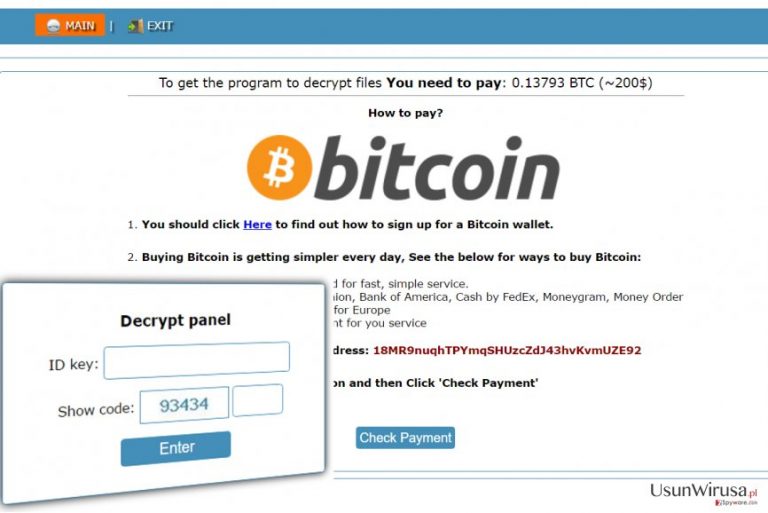
Wartością okupu typową dla tego wirusa jest 0.388 BTC. Według żądania okupu jest to równowartość 722 dolarów. Kurs kryptowaluty może się się nawet znacząco różnić od podanej kwoty. Istnieją także wersje wirusa żądające 0.13793 BTC (około 200 dolarów) – podejrzewamy, że obniżenie kwoty wiąże się z wydanym przez Emsisoft darmowym dekrypterem Cry128, który bez żadnego problemu pomoże odzyskać wszystkie pliki. Przed użyciem dekryptera, usuń najpierw Cry128 z systemu. Przydatnym programem do tego celu może być FortectIntego.
CryptON trzyma się tradycyjnych metod rozprowadzania
Cry128 rozpoczął ataki 22 kwietnia 2017 r. Głównym sposobem ataku jest dostanie się poprzez RDP (protokół Pulpitu Zdalnego) i próba łamania hasła metodą prób i błędów. Ochroną przed atakami tego typu są rozbudowane hasła oraz wykorzystanie innych kont do dostępu Administratora (większość osób używa konta domyślnego, co ułatwia atak – atakujący musi wtedy tylko odgadnąć hasło) oraz wielopozioowe uwierzytelnianie. Wskazane jest także posiadanie aktualnego oprogramowania ochronnego. Poza tym w użyciu są klasyczne metody rozpowszechniania malware, takie jak malspam, malvertising czy korzystanie z luk w oprogramowaniu. Te techniki są uznawane za bardziej wyrafinowane – jednak tylko ransomware'owi specjaliści, tacy jak ekipa Cerbera or Locky, decydują się je stosować.

Usuwanie Cry128 wraz z odzyskiem plików
Im szybciej z komputera zniknie Cry128, tym szybciej będzie można rozpocząć odzyskiwanie plików. W sieci znalazł się już opracowany dekrypter plików przejętych przez tego wirusa – niektóre wersje wirusa mogą już jednak szyfrować w sposób utrudniający odzyskanie za pomocą ogólnodostępnego programu. Dekrypter radzi sobie z większością wersji – zalecamy jego użycie. Przed startem jednak zapoznaj się z poradnikami usuwania Cry128 zamieszczonymi ponizej. Po odszyfrowaniu plików zaś utwórz kopię zapasową plików na wypadek ataków ransomware w przyszłości.
Instrukcja ręcznego usuwania wirusa Cry128
Ransomware: ręczne usuwanie ransomware w Trybie awaryjnym
Ważne! →
Przewodnik ręcznego usuwania może być zbyt skomplikowany dla zwykłych użytkowników komputerów. Przeprowadzenie go w sposób prawidłowy wymaga zaawansowanej wiedzy z zakresu informatyki (jeśli ważne pliki systemowe zostaną usunięte lub uszkodzone, może to skutkować uszkodzeniem całego systemu Windows) i może zająć wiele godzin. Dlatego też zdecydowanie zalecamy skorzystanie z automatycznej metody przedstawionej wyżej.
Krok 1. Przejdź do trybu awaryjnego z obsługą sieci
Ręczne usuwanie malware powinno być wykonywane w Trybie awaryjnym.
Windows 7 / Vista / XP
- Kliknij Start > Zamknij > Uruchom ponownie > OK.
- Kiedy twój komputer stanie się aktywny, zacznij naciskać przycisk F8 (jeśli to nie zadziała, spróbuj F2, F12, Del, itp. – wszystko zależy od modelu płyty głównej) wiele razy, aż zobaczysz okno Zaawansowane opcje rozruchu.
- Wybierz z listy opcję Tryb awaryjny z obsługą sieci.

Windows 10 / Windows 8
- Kliknij prawym przyciskiem myszy przycisk Start i wybierz Ustawienia.

- Przewiń w dół i wybierz Aktualizacja i zabezpieczenia.

- Wybierz Odzyskiwanie po lewej stronie okna.
- Teraz przewiń w dół i znajdź sekcję Zaawansowane uruchamianie.
- Kliknij Uruchom ponownie teraz.

- Wybierz Rozwiązywanie problemów.

- Idź do Zaawansowanych opcji.

- Wybierz Ustawienia uruchamiania.

- Naciśnij Uruchom ponownie.
- teraz wciśnij 5 lub kliknij 5) Włącz tryb awaryjny z obsługą sieci.

Krok 2. Zamknij podejrzane procesy
Menedżer zadań systemu Windows to przydatne narzędzie, które wyświetla wszystkie procesy działające w tle. Jeśli malware uruchomiło proces, to musisz go zamknąć:
- Wciśnij Ctrl + Shift + Esc na klawiaturze, by otworzyć Menedżera zadań.
- Kliknij Więcej szczegółów.

- Przewiń w dół do sekcji Procesy w tle i wyszukaj wszystko, co wygląda podejrzanie.
- Kliknij prawym przyciskiem myszy i wybierz Otwórz lokalizację pliku.

- Wróć do procesu, kliknij na niego prawym przyciskiem myszy i wybierz Zakończ proces.

- Usuń zawartość złośliwego folderu.
Krok 3. Sprawdź Uruchamianie
- Wciśnij Ctrl + Shift + Esc na klawiaturze, by otworzyć Menedżera zadań systemu Windows.
- Idź do karty Uruchamianie.
- Kliknij prawym przyciskiem myszy na podejrzany program i wybierz Wyłącz.

Krok 4. Usuń pliki wirusów
Pliki powiązane z malware można znaleźć w różnych miejscach na komputerze. Oto instrukcje, które pomogą ci je znaleźć:
- Wpisz Czyszczenie dysku w wyszukiwarce Windows i naciśnij Enter.

- Wybierz dysk, który chcesz wyczyścić (C: to domyślny dysk główny i prawdopodobnie jest on tym, który zawiera złośliwe pliki).
- Przewiń w dół przez listę Pliki do usunięcia i wybierz następujące:
Tymczasowe pliki internetowe
Pliki do pobrania
Kosz
Pliki tymczasowe - Wybierz Wyczyść pliki systemowe.

- Możesz także poszukać innych złośliwych plików ukrytych w następujących folderach (wpisz te wpisy w wyszukiwaniu Windows i wciśnij Enter):
%AppData%
%LocalAppData%
%ProgramData%
%WinDir%
Po zakończeniu, uruchom ponownie komputer w normalnym trybie.
Usuń Cry128 korzystająć z System Restore
-
Krok 1: Zresetuj swój komputer Safe Mode with Command Prompt
Windows 7 / Vista / XP- Kliknij Start → Shutdown → Restart → OK .
- Kiedy już włączysz swój komputer, zacznij wciskać przycisk F8 tak długo aż zobaczysz okno Advanced Boot Options
-
Wybierz $1$s z listy

Windows 10 / Windows 8- Wciśnij przycisk Power w oknie logowania oznaczonym Windows. Następnie wciśnij i przytrzmaj Shift, który znajduje się na twojej klawiaturze i wciśnij dodatkowo Restart.
- Teraz wybierz Troubleshoot → Advanced options → Startup Settings a na końcu dodatkowo wybierz Restart
-
Jak tylko włączysz swój komputer wybierz -Enable Safe Mode with Command Prompt w oknie Startup Settings

-
Krok 2: Przywróć ustawienia fabryczne i pliki systemowe
-
Jak tylko zobaczysz okno Command Prompt, wpisz cd restore i wybierz Enter

-
Teraz wybierz rstrui.exe a nastepnie kliknij Enter jeszcze raz.

-
Kiedy pokaże ci się nowe okno wybierz Next a nastepnie wybierz punkt przywracania systemu, który wypada przed zainstalowaniem Cry128. Zaraz po tym wybierz $3$s.


-
Teraz wybierz Yes aby rozpocząć przywracanie systemu

-
Jak tylko zobaczysz okno Command Prompt, wpisz cd restore i wybierz Enter
Bonus: przywróć swoje dane
Poradnik zaprezentowany powyżej powinien pomóc ci w usunieciu oprogramwania Cry128 z twojego komputera. Celem przywrócenia zaszyfrowanych danych prosze skorzystaj z dokladnego poradnika przygotowanego przez naszych ekspertow do spraw bezpieczenstwa usunwirusa.plNie myśl nawet o zapłacie okupu – ten okaz złośliwego kodu został napisany w bardzo kiepski sposób, przez co szansa na odzyskanie plików jest bardzo wysoka. Istnieje już darmowy dekrypter stworzony przez Fabiana Wosara który – chociaż nie działa w wypadku wszystkich wersji Cry128 – doskonale radzi sobie z większością tychże. Poza tym, już teraz trwają prace nad rozwojem tego narzędzia – nie ma powodów do obaw.
Jezeli twoje pliki zostaly zaszyfrowane przez Cry128 mozesz skorzystac z podanych metod aby je przywrocic
Dekrypter Cry128
Dekrypter stworzony przez Fabiana jest dostępny na oficjalnej stronie Emsisoftu – Pobierz dekrypter Cry128. Tu zaś możesz znależć, jak użyć tego programu za darmo.
Na końcu powinienes dodatkowo pomyśleć o ochronie swojego komputera przed oprogramowaniem ransomware. Aby chronić swój komputer przed Cry128 i innym szkodliwym oprogramowaniem polecamy skorzystanie ze sprawdzonego oprogramowania antyszpiegującego takiego jak FortectIntego, SpyHunter 5Combo Cleaner lub Malwarebytes
Polecane dla ciebie:
Nie pozwól, by rząd cię szpiegował
Rząd ma wiele problemów w związku ze śledzeniem danych użytkowników i szpiegowaniem obywateli, więc powinieneś mieć to na uwadze i dowiedzieć się więcej na temat podejrzanych praktyk gromadzenia informacji. Uniknij niechcianego śledzenia lub szpiegowania cię przez rząd, stając się całkowicie anonimowym w Internecie.
Możesz wybrać różne lokalizacje, gdy jesteś online i uzyskać dostęp do dowolnych materiałów bez szczególnych ograniczeń dotyczących treści. Korzystając z Private Internet Access VPN, możesz z łatwością cieszyć się połączeniem internetowym bez żadnego ryzyka bycia zhakowanym.
Kontroluj informacje, do których dostęp może uzyskać rząd i dowolna inna niepożądana strona i surfuj po Internecie unikając bycia szpiegowanym. Nawet jeśli nie bierzesz udziału w nielegalnych działaniach lub gdy ufasz swojej selekcji usług i platform, zachowaj podejrzliwość dla swojego własnego bezpieczeństwa i podejmij środki ostrożności, korzystając z usługi VPN.
Kopie zapasowe plików do późniejszego wykorzystania w przypadku ataku malware
Problemy z oprogramowaniem spowodowane przez malware lub bezpośrednia utrata danych w wyniku ich zaszyfrowania może prowadzić do problemów z twoim urządzeniem lub do jego trwałego uszkodzenia. Kiedy posiadasz odpowiednie, aktualne kopie zapasowe, możesz z łatwością odzyskać dane po takim incydencie i wrócić do pracy.
Bardzo ważne jest, aby aktualizować kopie zapasowe po wszelkich zmianach na urządzeniu, byś mógł powrócić do tego nad czym aktualnie pracowałeś, gdy malware wprowadziło jakieś zmiany lub gdy problemy z urządzeniem spowodowały uszkodzenie danych lub wpłynęły negatywnie na wydajność.
Posiadając poprzednią wersję każdego ważnego dokumentu lub projektu, możesz oszczędzić sobie frustracji i załamania. Jest to przydatne, gdy niespodziewanie pojawi się malware. W celu przywrócenia systemu, skorzystaj z Data Recovery Pro.







